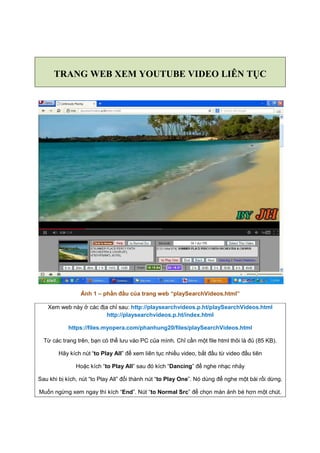
Xem video-lien-tuc
- 1. TRANG WEB XEM YOUTUBE VIDEO LIÊN TỤC Ảnh 1 – phần đầu của trang web “playSearchVideos.html” Xem web này ở các địa chỉ sau: http://playsearchvideos.p.ht/playSearchVideos.html http://playsearchvideos.p.ht/index.html https://files.myopera.com/phanhung20/files/playSearchVideos.html Từ các trang trên, bạn có thể lưu vào PC của mình. Chỉ cần một file html thôi là đủ (85 KB). Hãy kích nút “to Play All” để xem liên tục nhiều video, bắt đầu từ video đầu tiên Hoặc kích “to Play All” sau đó kích “Dancing” để nghe nhạc nhảy Sau khi bị kích, nút “to Play All” đổi thành nút “to Play One”. Nó dùng để nghe một bài rồi dừng. Muốn ngừng xem ngay thì kích “End”. Nút “to Normal Src” để chọn màn ảnh bé hơn một chút.
- 2. Dãy nút từ “5 m” (tức là 5 minutes) đến 4h30 để chọn khoảng thời gian xem/nghe nhạc. Hết khoảng thời gian đã chọn thì trang web tự động ngừng phát video. Đồng hồ (nền xanh lá cây) luôn chạy. Bộ đếm giây “Seconds” chỉ chạy khi xem liên tục. 1 – XEM LIÊN TỤC Để xem video clip liên tục, bạn có thể vào trang “youtube.com” và tạo cho mình một playlist. Tuy nhiên nếu muốn có một trang web do riêng mình tạo ra để được tự do sáng tạo cách trình bày, chúng ta có thể dùng ngôn ngữ lập trình “Javascript” để tạo ra nó. Điểm khác biệt lớn nhất của web do ta viết ra so với playlist tạo bởi youtube.com là một số clip xem được trong youtube thì lại không xem được trong các trang web khác. Ngoài ra mỗi trang web của youtube cho phép tìm ra tối đa 50 clips, còn web do ta viết ra tìm được ngay 360 thậm chí 390 videos. Nói vậy hoàn toàn không có nghĩa là ta có web hay hơn youtube. Bởi ta không dùng gì khác ngoài “gdata youtube API” do youtube cung cấp để nhận dữ liệu dưới dạng “JSON”. Người không biết “Javascript” vẫn dùng được web này. Điều cần biết duy nhất là: - Biết dùng chuột để chọn toàn bộ một văn bản và copy nó vào clipboard. - Biết mở “Notepad” và ghi lại văn bản thành file có phần mở rộng là .html. Bạn chỉ cần vài phút thực hành để nắm được hai điểm nói trên. Đôi chút về viết javascript cho web này: (bạn đọc nếu không quan tâm thì bỏ qua phần này) Khác với một số trang web khác, ở đây tôi đã cho hai hàm “searchQ(page, lim)” và “myCallback(info)” liên tục gọi nhau (call) cho tới khi nhận đủ được 360 clips. Vì vậy giảm được số lần bấm chuột từ 360/50 = 8 lần xuống còn 1 lần. Dĩ nhên phải đợi lâu hơn (nhưng chỉ vào khoảng 15-30 giây là tìm xong. Vấn đề nan giải nhất là làm sao tách riêng ra từ 360 videos này các videos xem được (bên ngoài youtube.com). “&format=5” không giúp ta bao nhiêu cả, tìm giải pháp bằng “google” cũng không thấy gì. Nhưng nhất thiết ta phải lọc được bằng chương trình vì nếu lọc thủ công (tức xem thử và ghi nhận lại) thì nếu làm nhanh cũng ngốn mất 360 x 10 giây = 1 giờ đồng hồ lại mệt mỏi nữa chứ. Tôi đã phải dùng tạm đoạn lệnh sau:
- 3. bool1 = typeof info.data.items[i].restrictions != 'undefined'; bool2 = typeof info.data.items[i].status !='undefined'; bool =((!bool1) && (!bool2)); if(bool){ t(title); v(id); d(duration); ima = '<img src="http://img.youtube.com/vi/'+ vid[i] + '/default.jpg">' aa = '<li><a href="#" onclick="j =' + i +'; play(' + i+');">'+ tit[i]+ '</a><br><br>'; xx = xx + ima+'<br>'+aa; // …. function v(vi){ vid.push(vi); } Cách làm trên có nghĩa là “thà loại bỏ nhầm còn hơn là bỏ sót”. Nếu bạn chọn nhầm clip không xem được thì quá trình xem liên tục (khoảng 300 clips) bị gián đoạn, người dùng buộc phải kích chuột vào nút “Next” để xem tiếp. 2 – TÌM THÊM 360 VIDEO CLIP MỚI Cuộn trang xuống dưới một chút bạn sẽ thấy hộp văn bản “Search term”. Ở đó có sẵn tên của nhạc trưởng “Franck Pourcel”. Do vậy nếu kích ngay nút “S360” sẽ tìm được 360 clips âm nhạc liên quan tới ông ấy. Bạn hãy thử đi. Chờ 15-30 giây ta thấy ở hộp “Percentage” xuất hiện 227/360 = 63 %. Nghĩa là chỉ xem được 227 clips thôi. Bạn còn thấy có một bảng chứa sẵn các tên chính xác để tìm (ví dụ 101 strings, Billy Vaughn, Paul Mauriat, Richard Clayderman …). Bạn kích vào tên của người nào thì tên ấy hiện ngay trong hộp “Search term”, hãy kích tiếp “S360”. Do chưa thể chỉnh lại chương trình cho tốt hơn, nên tôi vẫn phải dùng thêm nút “Manually Add Links”. Nếu sau khi kích “S360” chờ 45 giây không thấy hiện gì ở “Percentage” thì kích “Manually Add Links”
- 4. Trong ảnh 2 dưới đây, ta thấy kết quả việc kích “101 Strings” và “S360” là nhận được 320 videos mới, thêm vào 354 videos có sẵn, tổng cộng là nghe được liên tục 674 videos. Bây giờ nếu bạn rời bỏ trang thì danh sách 354 videos mới tìm ra sẽ bị xóa. Do vậy cần tạo 1 trang mới chứa 320 videos bằng cách kích nút “Make web”. Sau đó lưu nó lại thành file có phần cuối là .html (ví dụ là file “play-101-strings.html”) Ngày hôm sau, kích đúp vào “play-101-strings.html”, để mở nó trong “Firefox”, “Opera” hoặc “Chrome”. Nghe lại từng bài, hoặc nghe mỗi bài độ 1 phút rồi ấn “Next” để nghe tiếp. Đánh dấu bài mà bạn thấy là hay bằng cách ấn nút “Select This Video”. Sau khi chọn xong hết các bài bạn thích từ 320 thì dùng chuột chọn hết danh sách các bài đó, copy nó. Mở lại “play-101-Strings.html trong “Notepad”, xóa danh sách 320 bài đi thay bằng danh sách các bài đã chọn. Cuối cùng kích menu “File” rồi kích “Save”. Kết quả “play-101- Strings.html” chỉ còn chứa các bài mà bạn thích thôi. Bạn cũng có thể dùng “Notepad” lưu lại file “playSearchVideos.html” của tôi, mà bạn đã tải về PC của mình, với tên khác, ví dụ “playSearchVideos1.html” (dùng menu “File”, “Save as”). Sau đó copy rồi dán (“Paste”) thêm danh sách các bài mới vào giữa danh sách 354 videos đã có trong file “playSearchVideos1.html”. Kích menu “File”, “Save” để lưu lại. Hãy lưu ý: trong danh sách mỗi clip được ghi trên hai dòng, ví dụ: t("Tình nhi nữ OST Tây Du Ký - Ngô Tình - [Vietsub].flv"); v("y1Sy0xJN3h8"); d(268); Muốn xóa, hay thêm videos phải đủ cả 2 dòng. Nếu không cả danh sách sẽ bị sai lệch.
- 5. Ảnh 2 – phân tiếp theo. Kết quả của việc kích vào “101 Strings” và “S360”
- 6. Ảnh 3 – Khi kích vào “101 Strings” trang “Omnilexica” (nhúng trong web chúng ta) sẽ tìm và cho biết một số thông tin về dàn nhạc “101 Strings”
- 7. Ảnh 4 – Nếu thích video nào thì bạn kích vào nút “Select This Video” Trong hình này, tôi đã chọn ra 4 videos gồm: “Hey”, “Song of the World cup, “SCARBOROUGH FAYER” và “Autumn leaves”
- 8. Ảnh 5 – Sau khi kích nút “Make Web” thì dùng chuột chọn toàn bộ nội dung từ <html> đến </html>. Kích chuột phải vào vùng có màu xanh (blue), chọn “Copy”
- 9. Ảnh 6 – Kích “Start”, “All Programs”, “Accessories”, “Notepad” Mở một tài liệu mới (“File”, “New”). Rồi kích menu “Edit”, “Paste” Kích “File”, “Save as” ( nhớ chọn: “file-name.html”, “All Files” và “UTF-8”). Cuối cùng kích nút “Save”